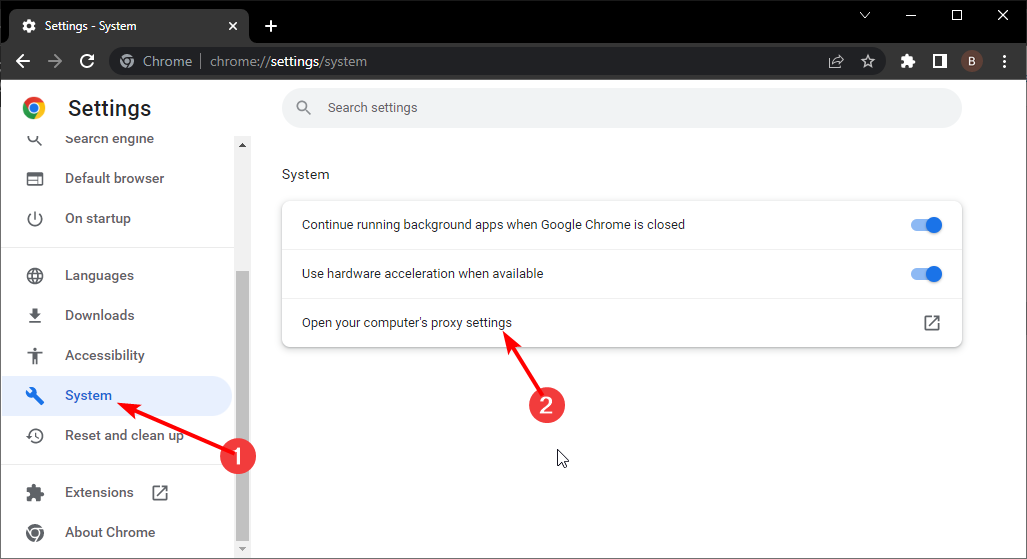- OpenVPN — популярный клиент, но пользователи сообщают, что он не работает в Windows 11.
- Это может быть связано со сторонним антивирусом, брандмауэром Защитника Windows или отсутствием критически важных служб.
- Чтобы исправить ошибку, добавьте исключение для OpenVPN в брандмауэр Windows, удалите антивирус или попробуйте другие способы здесь.

Популярность VPN резко возросла в последние годы из-за киберугроз и региональных ограничений на доступ к веб-сайтам. Многие пользователи, которые использовали клиент OpenVPN, сообщили, что он не работает в Windows 11.
Это особенно происходит, когда установленный сторонний антивирус блокирует VPN-соединение или это может быть брандмауэр Защитника Windows. Помимо этого, есть некоторые важные службы, которые необходимо запустить, чтобы иметь стабильное соединение, поэтому убедитесь, что они работают.
Теперь, когда у вас есть общее представление об основных причинах, давайте познакомим вас с наиболее эффективными исправлениями неработающей проблемы OpenVPN в Windows 11.

Получите доступ к контенту по всему миру с максимальной скоростью.
4.9/5
проверить предложение►

Защитите несколько устройств и наслаждайтесь стабильным подключением в любом месте.
4.7/5
проверить предложение►

Цена за удобный VPN-сервис со всесторонними функциями безопасности.
4.6/5
проверить предложение►

Подключайтесь к тысячам серверов для непрерывного непрерывного просмотра.
4.2/5
проверить предложение►

Просматривайте веб-страницы с нескольких устройств с помощью стандартных протоколов безопасности.
4.2/5
проверить предложение►
Что делать, если OpenVPN не работает в Windows 11?
1. Добавить исключение в брандмауэр
- Нажимать Окна + С запустить Поиск меню, войти Разрешить приложение через брандмауэр Windows в текстовом поле, а затем щелкните соответствующий результат поиска.

- Нажми на Изменить настройки кнопку рядом с правым верхним углом в Разрешенные приложения окно.

- Далее нажмите на Разрешить другое приложение внизу.

- Нажмите Просматривать.

- Перейдите в папку, где OpenVPN хранится, выберите его, а затем нажмите Открытым.

- Теперь нажмите на Добавлять внизу.

- Один раз OpenVPN добавлено в список разрешенных приложений, убедитесь, что флажки для обоих Частный а также Общественный сети проверяются, а затем нажмите на ХОРОШО внизу.

После внесения изменений перезагрузите компьютер и проверьте, начинает ли теперь работать OpenVPN в Windows 11.
- 3 способа легко исправить ошибку связи Cricut Machine
- Windows Autopatch только что стал доступен для общедоступной предварительной версии
- Ознакомьтесь с новыми функциями Windows 11 Build 22000.706
2. Убедитесь, что служба DHCP-клиент запущена.
- Нажимать Окна + р запустить Бежать диалоговое окно команды, введите services.msc в текстовом поле и нажмите ХОРОШО запустить Услуги приложение.

- Теперь найдите DHCPКлиент сервис, щелкните его правой кнопкой мыши и выберите Характеристики из контекстного меню.

- Нажми на Тип запуска выпадающее меню и выберите автоматический из списка вариантов.

- Далее, если служба не запущена, нажмите кнопку Начинать кнопка под Статус услугии нажмите на ХОРОШО внизу, чтобы сохранить изменения.

3. Используйте надежный VPN-клиент
Если перечисленные выше методы не сработали, вы можете рассмотреть возможность перехода на другой VPN-клиент. И, если вы это сделаете, мы рекомендуем пойти с PIA (частный доступ в Интернет). Это быстрый и безопасный VPN с более чем 3000 серверами в 78 странах.
Кроме того, вы можете получить доступ к 10 устройствам с одной и той же учетной записью. Самое приятное то, что PIA не хранит историю просмотров и предлагает функцию блокировки рекламы и трекеров для безопасного просмотра.
⇒ Получить частный доступ в Интернет
4. Удалить сторонний антивирус
- Нажимать Окна + я запускать Настройки, а затем выберите Программы на вкладках, перечисленных на панели навигации слева.

- Нажмите на Приложения и функции справа.

- Найдите сторонний антивирус, щелкните многоточие рядом с ним и выберите Удалить из меню.

- Еще раз нажмите Удалить в появившейся подсказке.

После этого вы можете перезагрузить компьютер, и теперь OpenVPN должен работать в Windows 11. Кроме того, встроенная система безопасности Windows более чем способна обеспечить безопасность вашего ПК, поэтому вам следует беспокоиться об этом аспекте.
Если у вас есть другая система, на которой запущена предыдущая итерация, узнайте, что делать, если OpenVPN не работает в Windows 10. Кроме того, если вы планируете пойти с другим, проверьте 5 лучших VPN по мнению экспертов после 3 месяцев использования.
Расскажите нам, какое исправление сработало, и ваш опыт работы с клиентом OpenVPN в разделе комментариев ниже.
 Все еще есть проблемы?Исправьте их с помощью этого инструмента:
Все еще есть проблемы?Исправьте их с помощью этого инструмента:
- Загрузите этот инструмент для восстановления ПК получил рейтинг «Отлично» на TrustPilot.com (загрузка начинается на этой странице).
- Нажмите Начать сканирование чтобы найти проблемы Windows, которые могут вызывать проблемы с ПК.
- Нажмите Починить все для устранения проблем с запатентованными технологиями (Эксклюзивная скидка для наших читателей).
Restoro был скачан пользователем 0 читателей в этом месяце.